Ausführen von Windows-Programmen auf einem Mac mit Wine

Wine ist ein Open-Source-Programm zum Ausführen von Windows-Software auf Nicht-Windows-Betriebssystemen. Obwohl es am häufigsten unter Linux verwendet wird, kann Wine Windows-Software auch direkt auf einem Mac ausführen, ohne dass eine Windows-Lizenz erforderlich ist oder Windows im Hintergrund ausgeführt werden muss.
Dies ist nicht unbedingt die beste Option, wenn Sie Windows ausführen möchten Software auf einem Mac. Wein ist nicht perfekt, und nicht jede Anwendung läuft ideal. Einige Anwendungen werden abstürzen oder überhaupt nicht ausgeführt. Virtuelle Maschinen und Boot Camp sind robustere Optionen, aber sie fügen mehr Overhead hinzu und erfordern eine Windows-Installation. Für Apps, die funktionieren, kann Wine jedoch sehr nützlich sein.
So laden Sie Wine auf einem Mac herunter
RELATED: 5 Möglichkeiten zum Ausführen von Windows Software auf einem Mac
Es gibt mehrere Möglichkeiten Wein auf einem Mac. Die offizielle Projekt-Website von WineHQ bietet nun offizielle Versionen von Wine für Mac OS X. Diese sind jedoch nicht unbedingt die beste Option. Diese Wine-Binärdateien ermöglichen die Ausführung von Windows-Software, bieten jedoch keine hilfreichen grafischen Tools zum Installieren und Einrichten allgemeiner Anwendungen. Sie eignen sich daher am besten für fortgeschrittene Benutzer, die bereits mit Wine vertraut sind.
Stattdessen sollten Sie eine solche Option in Betracht ziehen der Drittanbieter-Projekte, die den Quellcode von Wine verwenden und darüber hinaus eine komfortablere Schnittstelle erstellen, mit der Sie schnell gängige Anwendungen installieren und konfigurieren können. Sie führen oft Tweaks durch, die Sie manuell ausführen müssten, wenn Sie die Barebones Wine-Software verwenden. Sie enthalten auch ihre eigene Wine-Software, so dass Sie nur eine Sache herunterladen müssen.
Die Tools von Drittanbietern umfassen WineBottler, PlayOnMac und Wineskin. Es gibt auch das kostenlose Porting Kit, das die Installation klassischer Spiele vereinfacht, und den kommerziellen CrossOver Mac, der die einzige Anwendung ist, für die Sie bezahlen müssen. Wir werden WineBottler für dieses Tutorial verwenden, da es die beliebteste Option unter Mac-Benutzern ist. Es kann Mac.app-Bundles für Windows-Programme erstellen. Die anderen Anwendungen von Drittanbietern funktionieren ähnlich, obwohl einige (wie CrossOver und Porting Kit) für die Apps, die sie tatsächlich unterstützen, wesentlich schlanker sind. Wenn Sie also ein bestimmtes Spiel ausführen möchten, sollten Sie es überprüfen wenn die anderen Apps dieses Spiel für eine einfache Einrichtung unterstützen.
So führen Sie Windows Software auf einem Mac mit WineBottler aus
Laden Sie zunächst WineBottler herunter. Stellen Sie sicher, dass Sie eine Version herunterladen, die mit Ihrer Version von Mac OS X kompatibel ist. Als dieser Artikel geschrieben wurde, mussten Benutzer von OS X El Capitan und Yosemite Version 1.8 herunterladen.
Öffnen Sie die heruntergeladene DMG-Datei. Ziehen Sie die Wine- und WineBottler-Anwendungen per Drag-and-Drop in Ihren Anwendungsordner, um sie zu installieren, genau wie in jeder anderen Mac-Anwendung. Sie können WineBottler dann aus dem Ordner "Programme" starten.
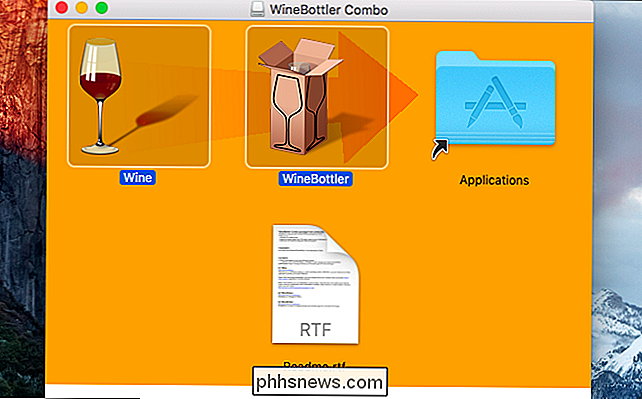
WineBottler listet eine Reihe verschiedener Programme auf, die Sie einfach installieren können. Sie könnten beispielsweise verschiedene Versionen von Internet Explorer installieren, wenn Sie Websites mit ihnen auf Ihrem Mac testen müssen. Die Windows-Version von Steam ist verfügbar, mit der Sie einige Windows-Only-Spiele auf Ihrem Mac ausführen können. Wählen Sie eine dieser Optionen und WineBottler wird diese Anwendungen automatisch für Sie herunterladen, installieren und konfigurieren.
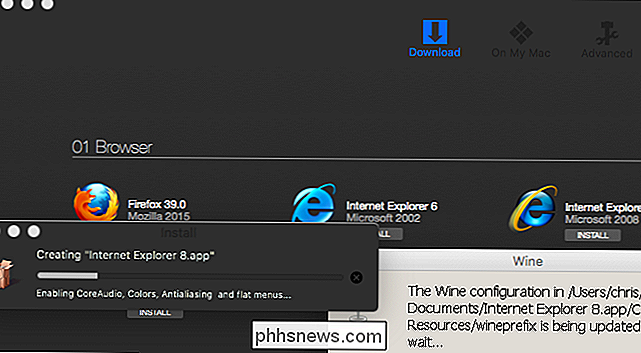
Die installierte Anwendung wird unter "Auf meinem Mac" im WineBottler-Fenster angezeigt. Sie können sie von hier aus deinstallieren, wenn Sie möchten. Klicken Sie auf eine Anwendung und sie wird in einem Fenster gestartet und erhält ein eigenes Symbol auf Ihrem Dock.
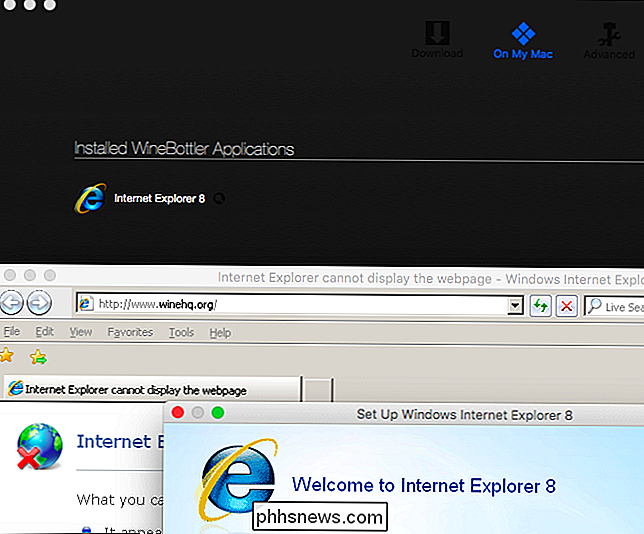
Um eine andere Anwendung auszuführen, die nicht in der WineBottler-Liste aufgeführt ist, können Sie sie einfach herunterladen und dann mit der rechten Maustaste oder bei gedrückter Strg-Taste klicken Wählen Sie in der .exe-Datei die Option Öffnen mit> Wein.
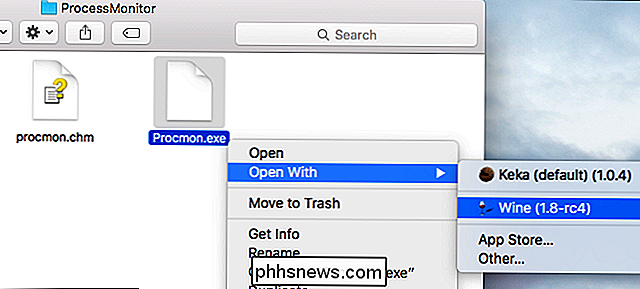
Mit WineBottler können Sie die .exe-Datei direkt ausführen, wenn Sie möchten. Sie können die Anwendung auch in einer Mac-App-Datei installieren, die von WineBottler erstellt wurde.
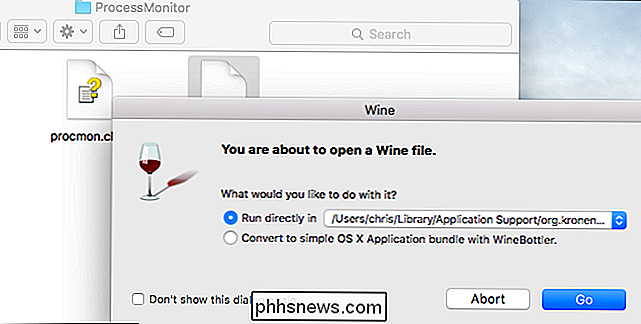
Wenn Sie die Anwendung in ein OS X-Anwendungspaket konvertieren, gelangen Sie zum Bildschirm "Erweitert" in WineBottler. Stellen Sie die .exe-Datei bereit, die zur Installation der Anwendung verwendet wurde, und Sie können sie als .app unter Verwendung der Optionen hier installieren. Abhängig von der Anwendung benötigen Sie möglicherweise verschiedene Bibliotheken von Drittanbietern aus der Winetricks-Liste, DLL-Überschreibungsoptionen oder Laufzeitargumente, damit sie funktioniert.
Dies ist jedoch oft nicht notwendig - nur EXE-Dateien direkt mit Wine auszuführen sollte in der Regel funktionieren.
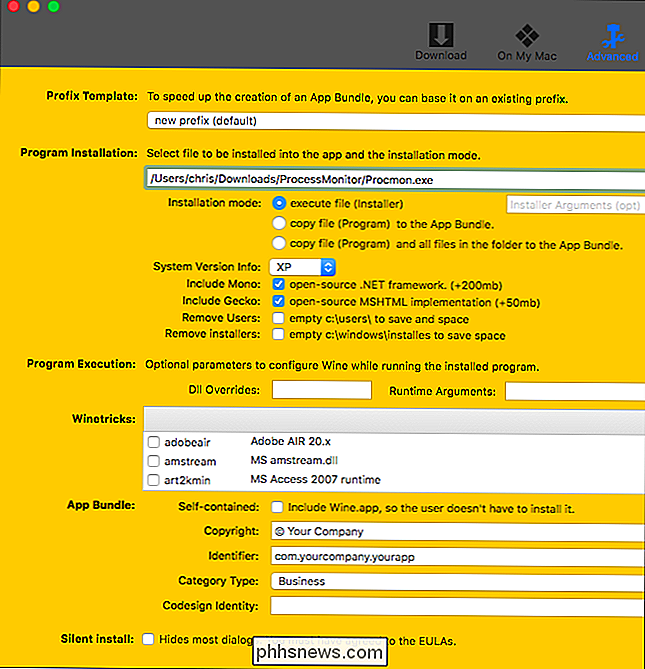
Wenn Sie eine Anwendung nicht ausführen können, sollten Sie eine Websuche nach ihrem Namen und "Wein" oder "Weinbottler" durchführen "Für Tipps, welche erweiterten Funktionen Sie benötigen könnten.
Bedenken Sie, dass WineBottler am besten ist, wenn Sie ein einzelnes Programm oder eine Handvoll Programme haben, die gut funktionieren. Wenn Sie vorhaben, eine große Menge an Software zu testen, oder wenn Sie Software verwenden, die von Wine nicht gut unterstützt wird, haben Sie eine viel bessere Zeit, sie einfach in einer virtuellen Maschine auszuführen. Diese bieten mehr oder weniger garantierte Kompatibilität mit Windows-Software auf einem Mac.

Trotz des Erfolgs von Firefox Quantum hat Mozilla seinen Weg verloren
Mozilla sollte anders sein. Sie bezeichnet sich selbst als gemeinnützige Organisation, die sich dem Ziel verschrieben hat, das Internet besser zu machen. Dabei geht es um Privatsphäre und Sicherheit der Nutzer. Aber nach dieser Woche frage ich mich, ob Mozilla sich wirklich so um seine Benutzer kümmert, wie sie behaupten.

So deaktivieren Sie Benachrichtigungen während der Videowiedergabe auf einer PlayStation 4
PlayStation 4-Benachrichtigungen werden immer angezeigt, was besonders unangenehm ist, wenn Sie sich Videos über Netflix oder YouTube ansehen oder deine lokale Bibliothek. Mit der Firmware-Aktualisierung der PS4 5.0-System Firmware ist es jetzt möglich, Benachrichtigungen zu deaktivieren, während Sie Videos in einer beliebigen App ansehen.



